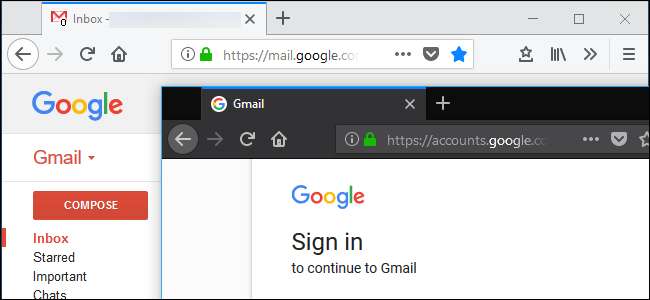
A Firefox saját profilrendszerrel rendelkezik, amely hasonlóan működik A Chrome felhasználói fiókváltója . Minden profil saját könyvjelzőkkel, beállításokkal, kiegészítőkkel, böngésző előzményekkel, sütikkel és egyéb adatokkal rendelkezik. Például érdemes létrehozni egy profilt munkahelyi és egy külön profilt személyes használatra, külön tartva őket.
A Mozilla elrejti a Firefox Profilkezelőjét, így nem teszi a felület jól látható részévé, mint a Chrome. De ha különböző böngészőprofilokat szeretne használni saját beállításokkal és adatokkal, a Firefox lehetővé teszi.
Fontolja inkább a Firefox többfiókos tárolókat
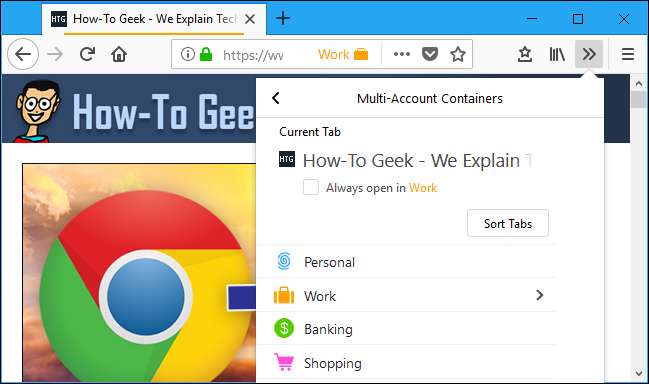
A Mozillának van egy másik, korszerűbb megoldása, ha csak azt szeretné, hogy a böngészés egyes részei egymástól elkülönüljenek. Ez a neve Firefox többfiókos konténerek ”Kiterjesztés, és maguk a Mozilla készítik. Ez a kiterjesztés lehetővé teszi, hogy kiválasszon egy „tárolót” minden megnyitott fülhöz. Például indíthat füleket a „Munka” tárolóban, amikor dolgozik, és a „Személyes” tárolóban, ha nem dolgozik. Tehát, ha külön munkacsoportja és személyes fiókja lenne, egyszerűen válthat a tárolók között anélkül, hogy be- és kijelentkezne minden webhelyről.
Ez ugyan nem pótolja teljesen a profilok iránti igényt (a könyvjelzők, a böngésző előzményei és a kiegészítők meg vannak osztva a tárolók között), de lehetővé teszi, hogy minden egyes tárolóhoz külön bejelentkezési állapotot és cookie-kat használjon.
Hogyan hozzunk létre profilt és váltsunk közöttük
A Mozilla Firefox lehetővé teszi a profilok kezelését futás közben, anélkül, hogy a régebbi verziókban található Profilkezelőt kellene használni. A funkció eléréséhez írja be a „about: profiles” szót a Firefox címsorába, majd nyomja meg az Enter billentyűt. Ha szeretné, a jövőben könnyebben elérhetővé teheti ezt az oldalt könyvjelzővel.
Ha korábban nem birkózott meg a Firefox profilokkal, akkor valószínűleg az „alapértelmezett” profilt fogja használni.
Új profil létrehozásához kattintson az „Új profil létrehozása” gombra.
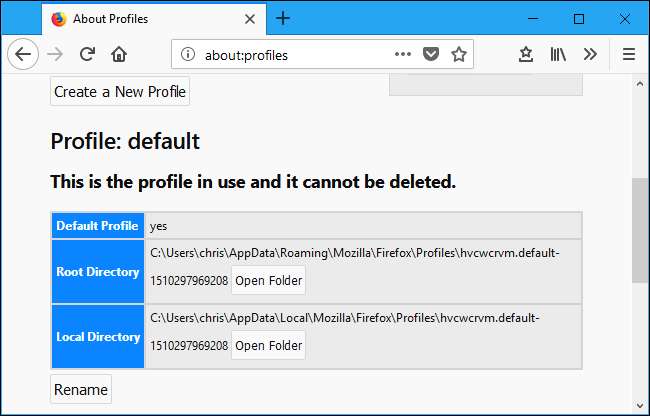
Kattintson a megjelenő „Profil létrehozása varázsló” ablakra, és adjon leíró nevet az új profilnak, hogy emlékezhessen, mire szolgál. Például megnevezheti „Munkaprofil” -nak, ha munkára szolgál.
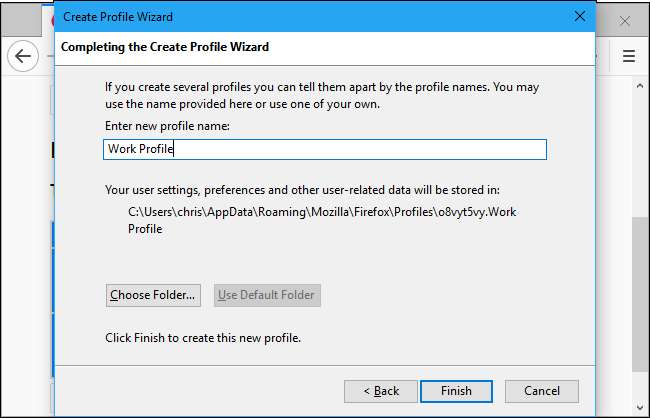
A Firefox új profiljával történő újraindításához először kattintson itt a profil alatt található „Beállítás alapértelmezettként” gombra. Miután ez az alapértelmezett profil, zárja be az összes megnyitott Firefox böngészőablakot, majd indítsa újra a Firefoxot. A kiválasztott alapértelmezett profillal indul.
Ha vissza szeretne térni egy másik profilra, lépjen ismét a about: profiles oldalra, kattintson a használni kívánt profil „Beállítás alapértelmezettként” elemre, majd zárja be és indítsa újra a Firefoxot.
Ha már nincs szüksége profilra, kattintson az „Eltávolítás” gombra itt, hogy eltávolítsa azt a rendszeréből. Ne feledje, hogy ezzel törli az összes profillal mentett adatot, beleértve a könyvjelzőket, a mentett jelszavakat és a kiegészítőket.
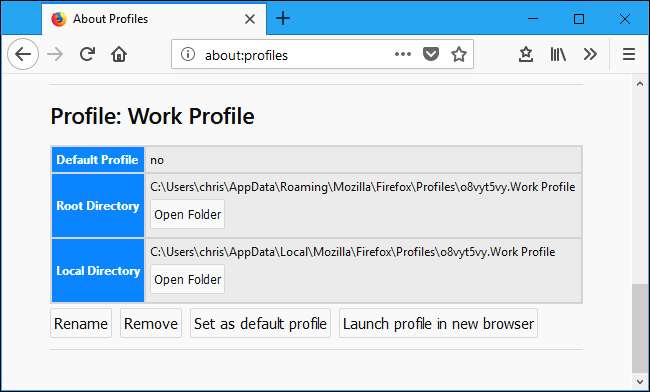
Hogyan lehet egyszerre több profilt használni
Lehet, hogy észrevette, hogy a „Profilokról” oldalon található egy „Profil indítása új böngészőben” gomb. Ez a gomb azonban nem tesz semmit, ha a Firefox alapértelmezett konfigurációját használja a profilok kezeléséhez. Alapértelmezés szerint a Firefox csak egyetlen profilt futtat egyszerre. A profilok közötti váltáshoz be kell zárnia és újra kell indítania a böngészőt. De az indításhoz használt parancsikon kis módosításával a Firefox egyszerre több profilt futtathat.
Több Firefox-profil egyszerre történő engedélyezéséhez a Firefox-ot a
-nem távoli
parancssori opció. Ehhez szerkesztenie kell a tálca, az asztal vagy a Start menü parancsikont, amelyet általában a Firefox indításához használ.
Például, ha a tálca parancsikont használja a Firefox indításához, kattintson a jobb gombbal a tálcán található Firefox ikonra, kattintson a jobb gombbal a „Mozilla Firefox” elemre a felugró menüben, majd válassza a „Tulajdonságok” lehetőséget.
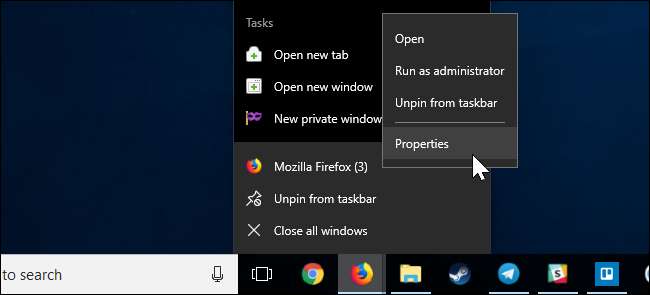
A Tulajdonságok ablak „Parancsikon” lapján helyezze a kurzort a „Cél” mező szövegének legvégére, majd adja hozzá
-nem távoli
a szöveg végére. A Cél mezőnek a következőképpen kell kinéznie:
"C: \ Program Files \ Mozilla Firefox \ firefox.exe" -no-remote
A változtatások mentéséhez kattintson az „OK” gombra.
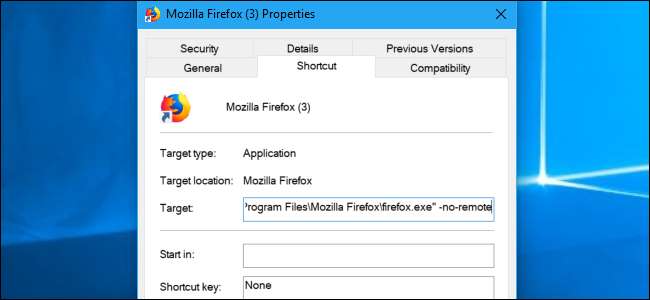
Zárjon be minden nyitott Firefox böngészőablakot, majd indítsa újra a Firefoxot az éppen módosított parancsikon segítségével. Ha megteszi, visszatérhet a about: profiles oldalra, és kattintson a „Profil indítása új böngészőben” gombra. A Firefox új böngészőablakot nyit meg a kiválasztott profillal.
Ha segítségre van szüksége, hogy megtudja, melyik melyik, akkor bármikor menjen a menü> Kiegészítők> Témák menüpontjához, és állítson be egy másik témát az egyes profilokhoz.
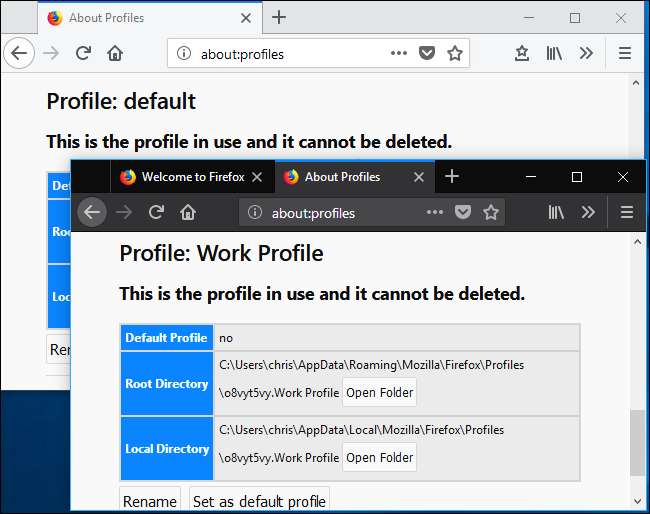
Hogyan használjuk inkább a Régi Profilkezelőt
Ha szeretné, mindent megtehet, amiről beszéltünk a régebbi Firefox Profilkezelővel. Ez lehetővé teszi speciális parancsikonok létrehozását is, amelyek megnyitják a Firefox Profilkezelőjét, és indíthatják a Firefoxot adott profilokkal, ha úgy tetszik.
Először teljesen le kell zárnia a Firefoxot. Ezután el kell indítania a Firefoxot a
-p
kapcsoló.
-
Windows rendszeren
: Nyomja meg a Windows + R billentyűt, írja be
firefox.exe -pa megjelenő Futtatás mezőbe, majd nyomja meg az Enter billentyűt. -
Mac-en
: Nyissa meg a Terminál ablakot - nyomja meg a Command + szóköz billentyűt, írja be a Terminál parancsot, és nyomja meg az Enter billentyűt a végrehajtáshoz
Reflektorfény
. A parancssorba írja be
/Applications/Firefox.app/Contents/MacOS/firefox-bin -profilemanagermajd nyomja meg az Enter billentyűt. -
Linuxon
: Nyisson meg egy terminált és futtassa a
firefox -profilkezelőparancs.
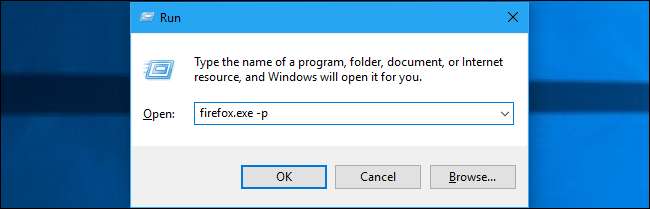
Megjelenik a Felhasználói profil kiválasztása párbeszédpanel. Alapértelmezés szerint egyetlen felhasználói profil lesz, amelynek neve „alapértelmezett”. Ebben az ablakban további profilokat hozhat létre, a meglévőket átnevezheti és törölheti.
Ha azt szeretné, hogy a Firefox indításakor mindig láthassa a profilválasztót - ez lehetővé tenné a profil kiválasztását minden egyes alkalommal, amikor a Firefox parancsikonjára kattint, külön parancs nélkül - kikapcsolhatja a „Használja a kiválasztott profilt indításkor megkérdezés nélkül " választási lehetőség. Ez arra készteti a Firefoxot, hogy minden indításkor megkérdezze, melyik profilt szeretné - legalábbis addig, amíg ezt a beállítást vissza nem kapcsolja.

A Firefox használatához legalább egy profilra van szükség. Minden profilnak meg vannak a saját beállításai, kiterjesztései, könyvjelzői, előzményei, cookie-jai és minden más. Ezt ne feledje. Ha törli az „alapértelmezett” profilt, elveszíti az összes Firefox böngészőadatot (hacsak nem a Firefox Sync használatával és onnan visszakaphatja.)
Új profil létrehozásakor tetszőleges nevet adhat neki. A varázsló megmutatja, hol tárolja a profilt. Alapértelmezés szerint a felhasználói fiók Firefox profilok mappájába kerülnek, nyolc véletlenszerű betűvel és számmal előtagozva.

Válasszon egy profilt, majd kattintson a „Firefox indítása” gombra a Firefox elindításához a kiválasztott profillal. Amikor először indítja el a Firefox-ot új profillal, újra megjelenik az üdvözlő élmény.
Lépjen ki a Firefoxból, és indítsa újra a profilok közötti váltáshoz. Feltéve, hogy kikapcsolta a „Kiválasztott profil használata indításkor megkérdezés nélkül” opciót, a Firefox az indítás előtt megkérdezi, hogy melyik profilt szeretné használni. Ezt a négyzetet bejelölve is hagyhatja, és elindíthatja a Firefoxot a
-p
vagy
-profilvezető
váltson a rejtett profilkezelő eléréséhez, amikor csak szeretné.
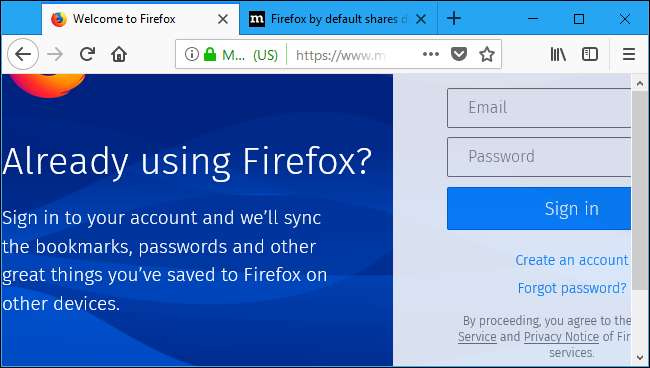
A használat megkönnyítése érdekében létrehozhat egy parancsikont, amely megnyitja a Firefoxot a profilkezelővel is. Például Windows rendszeren létrehozhat egy példányt a Mozilla Firefox parancsikonról az asztalon, átnevezheti azt például: „Mozilla Firefox - Profilkezelő”, majd hozzáadhat egy szóközt és egy
-p
a „Cél” mezőbe a szöveg végére. Ez a parancsikon most megnyitja a Firefoxot a Profilkezelővel, feltéve, hogy a Firefox teljesen bezárult, amikor elindítja a parancsikont.

A Firefox alapértelmezés szerint nem úgy működik, mint a Chrome. Csak azt akarja, hogy egyszerre egyetlen profilt használjon. Ugyanakkor egyszerre több profilt is használhat, ha úgy tetszik.
Ehhez csak el kell indítania a Firefoxot a
-nem távoli
kapcsoló. Ezt megteheti a Futtatás párbeszédpanelen vagy a terminálon, vagy csak módosíthat egy meglévő Firefox parancsikont. Például, ha létrehozta a fenti Profilkezelő parancsikont, egyszerűen hozzáadhatja
-nem távoli
hogy olvassa
-p -nem távoli
a Cél mező végén.
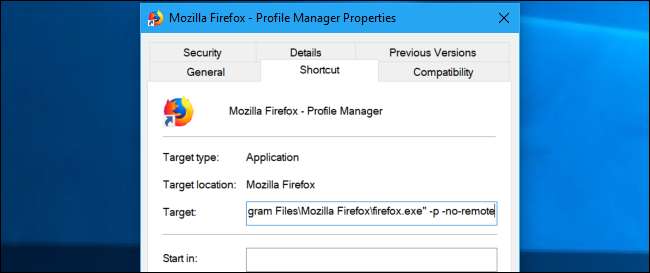
Indítsa el a Firefoxot ezzel a kapcsolóval - más szóval, kattintson duplán az imént létrehozott parancsikonra -, és nem fogja ellenőrizni, hogy a Firefox már fut-e. Ehelyett megkérdezi, hogy melyik profilt szeretné használni, és létrehoz egy új Firefox-folyamatot ezzel a profillal.
Ezzel a folyamattal annyi különböző profillal nyithatja meg a Firefoxot, amennyit csak akar, bár mindegyik profilt egyszerre csak a Firefox egy példánya használhatja. Ha megpróbálja ugyanezt a profilt másodszor megnyitni, miközben az már fut, akkor a „Profil használatban” hiba jelenik meg.
ÖSSZEFÜGGŐ: Kezdő geek: Amit minden Windows felhasználónak tudnia kell a Windows Feladatkezelő használatáról
Megjegyzés: Ha egy profil használat közben hibát észlel, miközben a Firefox zárva van, akkor szükséges lehet keresse fel a Feladatkezelőt és onnan megöli a firefox.exe folyamatot, erőszakkal bezárva, ha a háttérben fut.

Ennek mind úgy kell működnie, mint amire számíthat. Míg azonban a Chrome megkönnyíti a kezelőfelületén használt profil megtekintését, a Firefox ezt az információt nem teszi láthatóvá. Ehhez érdemes egy másik témát telepíteni az egyes profilokhoz, vagy vizuálisan megkülönböztetni őket más módon.
Ha valaha is meg kell találnia, hogy melyik profilt használja, akkor ezeket az információkat a „about: profilok” oldalon találhatja meg.
ÖSSZEFÜGGŐ: Hogyan lehet visszaállítani a Firefox alapértelmezett beállításait, és elindítani a frisset
Nem szükséges a Profilkezelőt használni a Firefox-profil problémáinak megoldásához. Ehelyett lehet használja a „Firefox frissítése” funkciót hogy friss Firefox böngészőt szerezhessen anélkül, hogy a profilokkal foglalkozna és elveszítené fontos dolgait.







